* Esta postagem faz parte de iPhone Lifeboletim informativo Dica do dia. Inscrever-se. *
Fechar seus anéis de atividade em seu Apple Watch cria uma sensação de realização. Agora você pode personalizar cada uma de suas metas de atividade para atender às suas necessidades! Você pode estar treinando para uma maratona ou competição, ou pode estar se recuperando de uma lesão e precisar de metas de movimento menores até que esteja recuperado. Alcançar sua meta significa progresso, independentemente de como ele se compara às metas de outros, por isso é tão importante personalizar suas metas de movimento, exercício e posição para suas necessidades de atividade. Independentemente disso, é bom definir metas que vão além do que você acha que pode alcançar; assim você tem a oportunidade de se surpreender! Veja como alterar suas metas de mover, ficar em pé e se exercitar no Apple Watch.
Relacionado: As melhores docas, bandas, carregadores e muito mais para relógios da Apple!
Como alterar suas metas de atividade no Apple Watch
Eu amo como é o estabelecimento visual de metas e a conquista de metas no Apple Watch. Fechar anéis de atividades é um dos sentimentos mais gratificantes! Para obter mais dicas para ajudá-lo a incorporar todos os seus gadgets da Apple em suas rotinas e objetivos diários, confira nosso Boletim informativo da Dica do Dia. Veja como ajustar seus objetivos de movimentação do aplicativo Activity no seu Apple Watch.
- No seu Apple Watch, abra o App de atividades tocando nele.
- Deslize para cima na tela de resumo de atividades para ver as opções.

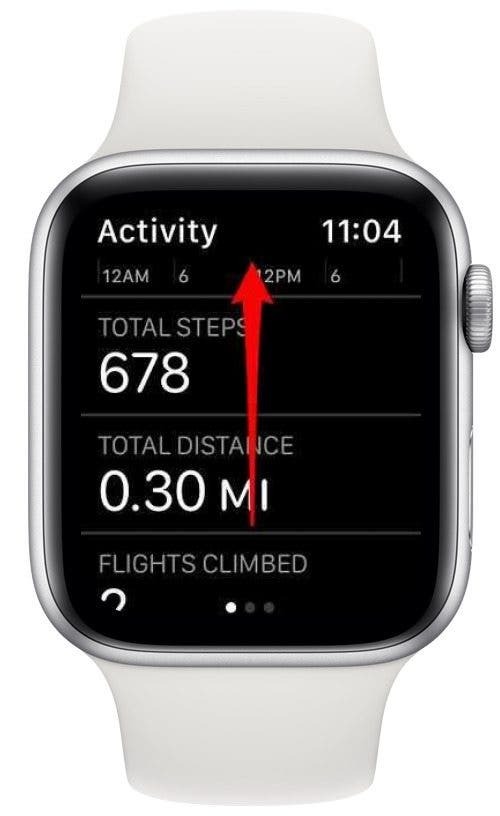
- Tocar Metas de mudança.
- Toque em ícones de mais e menos para ajustar sua meta de movimento.
- Tocar Próximo.
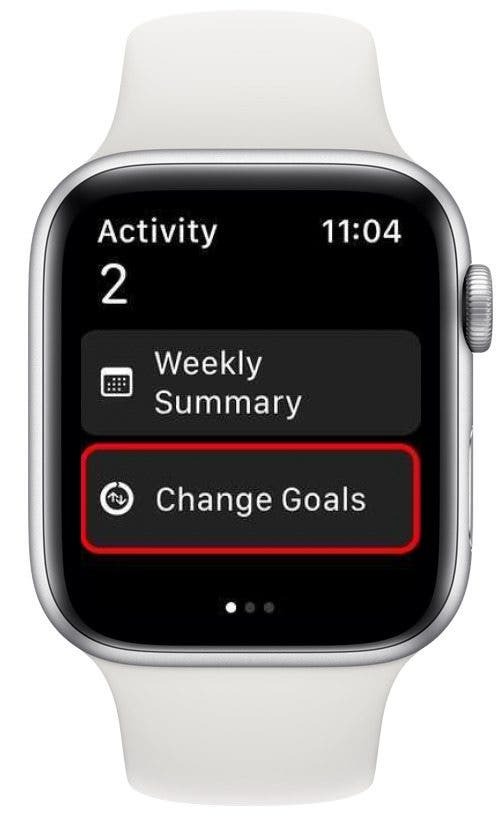
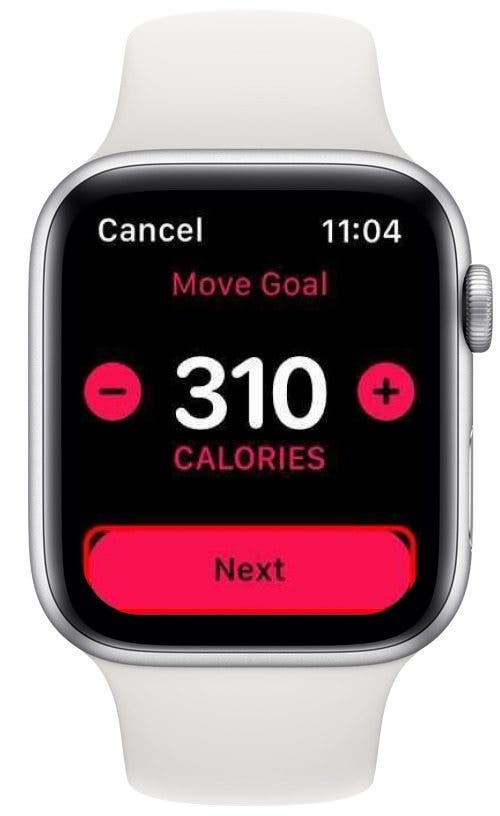
- Toque nos ícones de mais e menos para ajustar sua meta de exercício.
- Tocar Próximo.
- Toque nos ícones de mais e menos para ajustar seu objetivo Stand.
- Tocar OK.

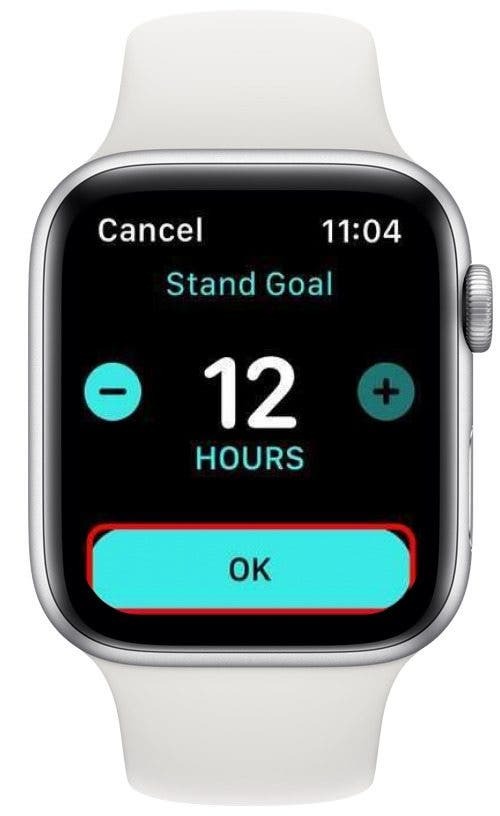
Alterar suas metas de atividade no Apple Watch é simples o suficiente para que você possa fazer isso com a frequência necessária. Divirta-se fechando esses anéis!